Uporabniški priročnik za iMyFone MagicMic – Zvočni učinki
MagicMic ima veliko zanimivih zvočnih učinkov, ki jih lahko kadar koli predvajate z glasovnim klepetom in drugimi metodami. Nato je opisana posebna uporaba.
Uporaba zvočnih učinkov MagicMic
1. korak.Zaženite iMyFone MagicMic
Namestite in zaženite iMyFone MagicMic. Nato morate kot vhodno napravo izbrati primarni mikrofon.
2. korak.Izberite zavihek Zvočni učinki
Pritisnite zavihek Zvočni učinki v levem meniju za dostop do vseh razpoložljivih zvočnih učinkov. MagicMic Voice Changer ima več kot 800 zvočnih učinkov za igranje iger, klepet ali pretakanje v živo.
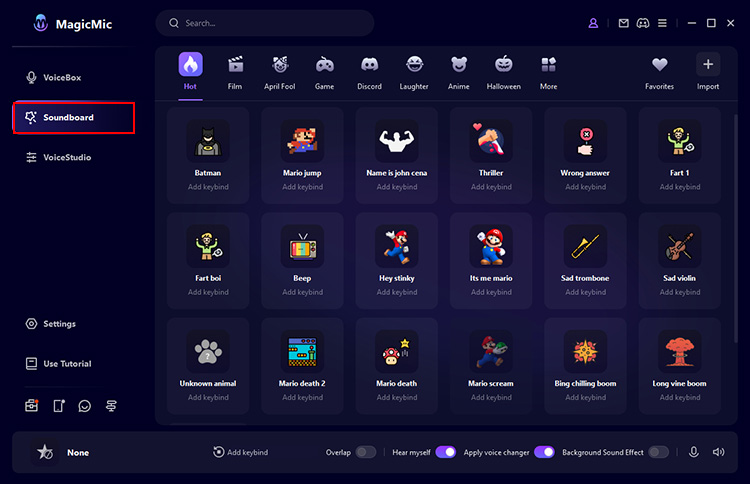
Ko izberete zvočni učinek, lahko izvedete dejanja, kot so predvajanje, premor in ponovitev. na desno.
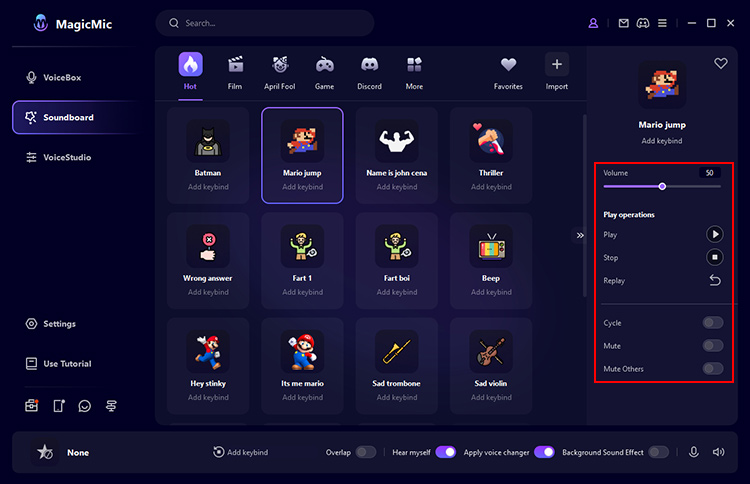
3. korak.Dodajte ključe za lažjo uporabo
Pritiske tipk lahko nastavite na želene zvočne učinke, tako da kliknete »Dodaj pritisk tipke« in pritisnete dodatne tipke na tipkovnici. To bo olajšalo uporabo.
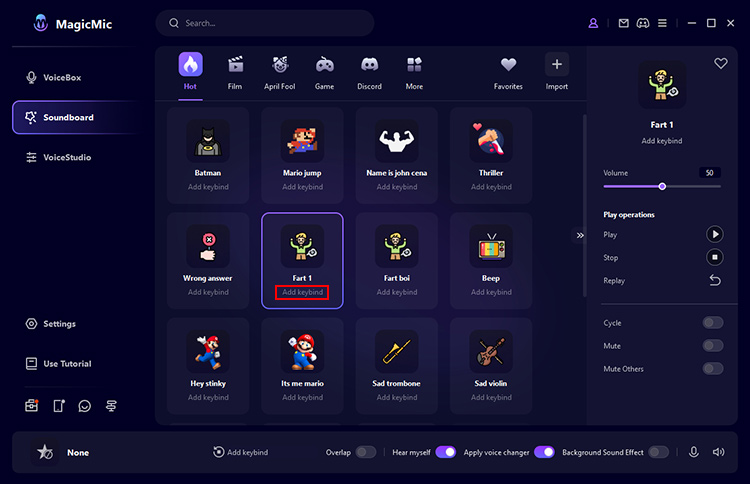
4. korak.Dodajte priljubljene/naložite zvočne učinke
Če imate zvočni učinek, ki ga pogosto uporabljate, kliknite »♡« na desni strani, da ga dodate med priljubljene. Po tem ga lahko hitro najdete v razdelku Priljubljene.
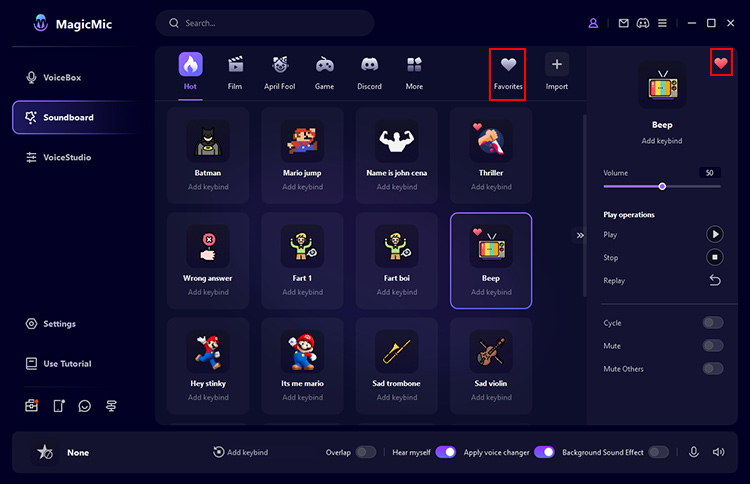
Če imate zvočni učinek, ki ga želite uporabiti, lahko odprete kategorijo Uvoz in ga naložite.
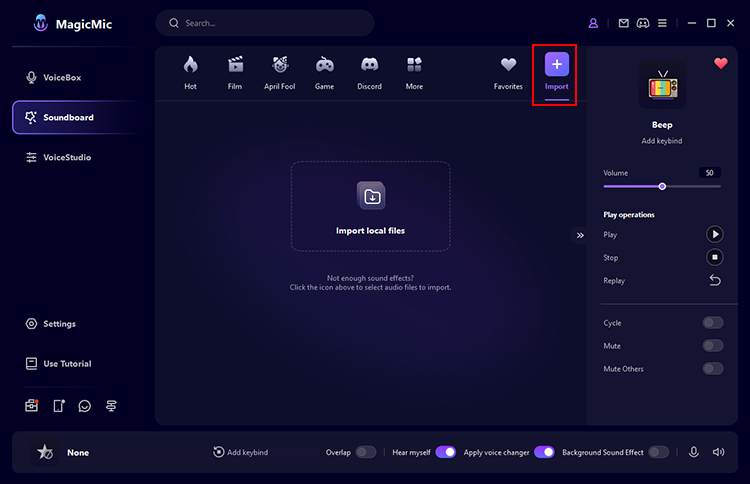
5. korak.Uporaba zvočnih učinkov MagicMic v različnih programih
MagicMic deluje z različnimi programi, vključno s Fortnite, PUBG, Discord, Skype in Twitch. Če želite uporabiti zvočne učinke na teh platformah, sledite tem korakom:
1. Zaženite program, ki uporablja zvočne učinke MagicMic, in pojdite na njegove zvočne nastavitve.
2. V razdelku Vhodne naprave izberite Mikrofon (MagicMic Virtual Audio Device (WDM)). Nato lahko enostavno uporabljate svoje najljubše zvočne učinke med igranjem, klepetom ali pretakanjem.
Namig: Če želite pridobiti zvočne učinke MagicMic za urejanje videa in več, pojdite na zavihek Knjižnica zvokov na levi in prenesite svoje najljubše zvoke. Tukaj lahko tudi naložite svoje osupljive zvočne učinke in jih delite z drugimi uporabniki.
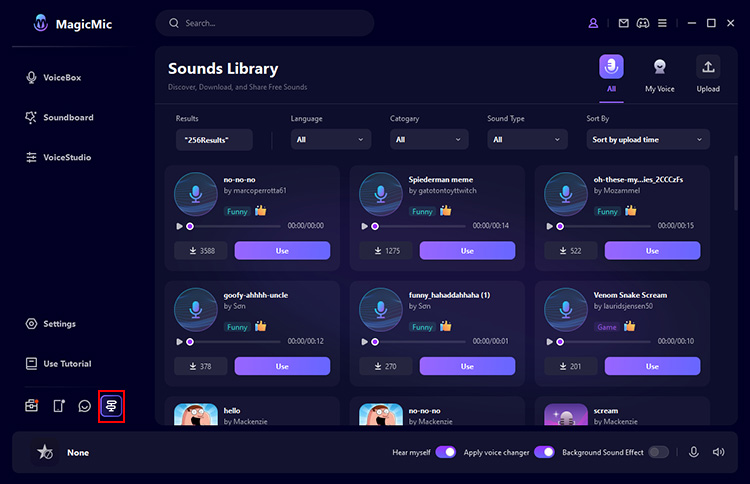
Potrebujete več pomoči?
Center za podporo >



